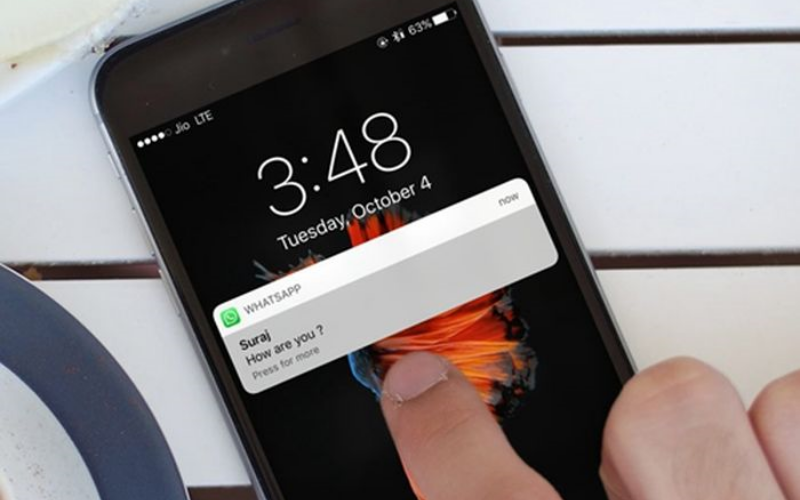Cara menampilkan WhatsApp di layar utama bisa kamu lakukan dengan mudah tanpa perlu ribet.
Tujuannya supaya kamu dapat membaca notifikasi chat masuk, tanpa membuka aplikasi WhatsApp sendiri.
Tak hanya membaca, kamu pun bisa membalas chat langsung secara praktis, lho.
Membaca dan membalas pesan WhatsApp dari notifikasi yang muncul pada layar utama HP pun bisa membuatmu terlihat tidak sedang online dalam aplikasi.
Nah, jika kamu tertarik untuk menampilkan WhatsApp pada layar utama HP, maka bisa coba cara-cara berikut ini.
DAFTAR ISI:
A. Menampilkan Pop Up WhatsApp di Layar
Pada bagian ini kita akan membahas bagaimana cara menampilkan pop up WhatsApp di layar HP
Tutorial ini juga bisa digunakan untuk WhatsApp MOD seperti NA5 WhatsApp.
Apabila ingin menampilkan pop up WhatsApp di layar utama HP, kamu bisa melakukan beberapa cara berikut.
1. Buka Setelan WhatsApp
Cara pertama, kamu bisa membuka aplikasi WhatsApp terlebih dahulu yang sudah terpasang pada smartphone masing-masing.
Kalau sudah terbuka, klik ikon titik tiga yang ada di sebelah kanan, lalu klik opsi “Setelan” dan pilih “Notifikasi”.
2. Lakukan Pengaturan pada Bagian Pop Up Notification
Jika sudah berada pada tampilan menu “Notifikasi”, kamu bisa memilih opsi “Pop Up Notification” atau “Notifikasi Pop-up”.
Tunggu beberapa detik sampai muncul tampilan notifikasi WA pada bagian atas layar.
3. Pilih Opsi Tampilan Notifikasi
Saat ingin menampilkan pop-up notifikasi WA, kamu dapat memilih salah satu dari tiga opsi tampilannya, yaitu saat layar hidup, layar mati maupun selalu tampilkan pop-up.
Pilih sesuai kebutuhan dan keinginan supaya dapat membuatmu nyaman dan tidak terganggu dengan notifikasi WA yang masuk tersebut.
Baca juga: 6 Cara Melihat Pesan WA yang Sudah Dihapus, Ampuh!
B. Menampilkan Widget WhatsApp di Layar
Jika ingin menampilkan widget WhatsApp pada layar utama, kamu bisa ikuti langkah-langkah berikut.
1. Masuk ke Pengaturan HP
Langkah pertama untuk menampilkan widget WhatsApp di layar adalah masuk ke pengaturan atau setting HP terlebih dahulu.
Caranya dengan menekan bagian depan HP sampai muncul opsi “Widget”.
2. Tambahkan Widget WhatsApp
Klik opsi “Widget”, sehingga kamu akan melihat pilihan widget dari beragam aplikasi dalam pengaturan widget.
Scroll ke bawah sampai kamu menemukan widget untuk notifikasi WhatsApp.
3. Pilih Widget WA Paling Besar
Berikutnya, kamu dapat memilih “Widget WhatsApp” yang memiliki ukuran lebih dari 4×2 supaya dapat menampilkan notifikasi WA dari chat baru.
4. Ubah Ukuran Widget WA
Terakhir, tampilan widget WhatsApp pun akan muncul pada bagian layar HP yang kamu gunakan.
Setelah tampil seperti ini, kamu bisa mengubah ukuran widget WA supaya dapat membatasi jumlah pesan yang akan ditampilkan.
Dengan menampilkan widget WhatsApp pada layar utama HP, kamu dapat melihat dan membaca pesan WA yang masuk beserta nama pengirimnya juga.
Menarik, ‘kan?
C. Menampilkan Pintasan Chat Tertentu di Layar Utama
Selain beberapa cara menampilkan chat WhatsApp di layar utama sebelumnya, kamu juga bisa menampilkan pintasan chat tertentu pada layar HP kamu.
Jadi, kamu dapat memilih salah satu kontak chat WA untuk ditampilkan pada layar utama supaya lebih mudah saat ingin mengirimkan pesan WhatsApp.
Kalau belum tahu caranya, kamu bisa simak beberapa langkah menampilkan pintasan chat tertentu pada layar utama berikut:
- Pertama, kamu bisa membuka aplikasi WhatsApp yang sudah terpasang pada HP masing-masing terlebih dahulu.
- Selanjutnya, klik dan tahan chat personal maupun grup yang ingin kamu tampilkan sebagai pintasan chat pada layar utama HP.
- Klik ikon titik tiga yang berada di bagian kanan pojok atas, dan klik opsi “Tambah Pintasan Chat”
- Nantinya, akan muncul pop-up notifikasi, kamu bisa pilih “Izinkan” supaya chat bisa ditampilkan pada layar utama.
- Selesai, pada bagian layar utama HP, kamu akan menemukan pintasan chat WhatsApp yang sudah kamu tambahkan tadi.
D. Menampilkan Pintasan Kamera WA di Layar Utama
Jika kamu ingin menampilkan pintasan kamera WA pada layar utama, maka bisa coba dengan widget kamera, yaitu:
- Tekan dan tahan area kosong pada layar utama HP milikmu
- Pilih widget kamera yang ada disana
- Setelah itu, kamu bisa mengatur widget kamera WhatsApp dengan ukuran 1×1
- Selesai, kamera WhatsApp sudah ada pada layar utama dan bisa kamu gunakan dengan cepat nantinya.
Itulah beberapa cara menampilkan WhatsApp pada layar utama HP yang bisa kamu lakukan dengan mudah dan cepat.
Dengan begitu, kamu dapat membalas chat WhatsApp tanpa perlu menungu aplikasi terbuka atau menggunakan kamera WA hanya dalam satu kali klik saja.
Originally posted 2022-08-20 04:03:12.